
时间:2020-10-21 22:01:12 来源:www.win10xitong.com 作者:win10
工作当中常常会使用电脑系统,如果遇到了win10打开文件总弹出“安全警告提示”问题的时候大家会怎么样处理呢?这个对于那些比较熟悉win10系统的网友处理起来很简单,但是不太熟悉电脑的网友面对win10打开文件总弹出“安全警告提示”问题就很难受了。要是没有人来帮你处理,或者你想靠自己解决win10打开文件总弹出“安全警告提示”问题的话,只需要进行以下的简单设置:1、首先同时按住键盘上的【win+r】打开运行窗口,输入gpedit.msc命令后按键盘上的回车键。2、打开win1064位系统的本地组策略编辑器界面,左侧依次点击:用户配置--管理模板--Windows组件--附件管理器,然后到对应的右侧,双击下图红框中的【中等风险文件类型的包含列表】就轻而易举的解决好了。下面根据截图,我们一步一步的来学习win10打开文件总弹出“安全警告提示”的具体处理法子。
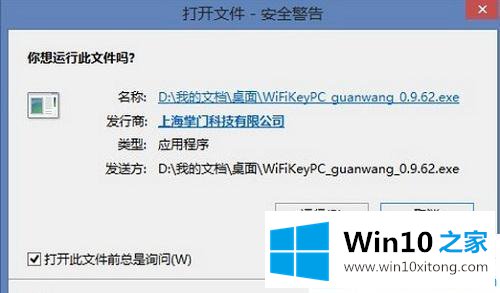
win10关闭"安全警告提示"的具体方法:
第一步:首先同时按住键盘上的【win+r】打开运行窗口,输入gpedit.msc命令后按键盘上的回车键。
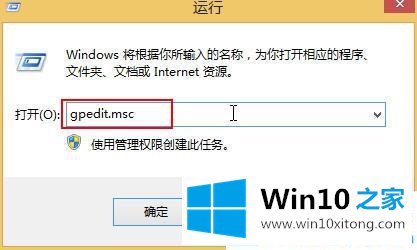
第二步:打开win1064位系统的本地组策略编辑器界面,左侧依次点击:用户配置--管理模板--Windows组件--附件管理器,然后到对应的右侧,双击下图红框中的【中等风险文件类型的包含列表】。
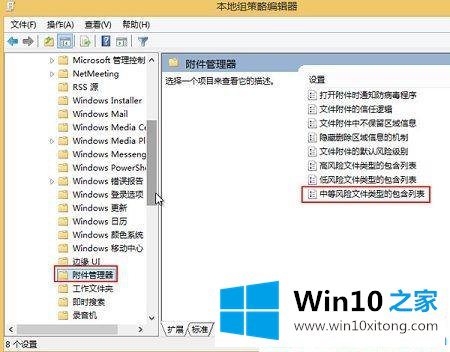
第三步:打开下图,勾选上【已启用】,在下方的指定中等风险扩展名里输入【.exe】,然后【确定】。
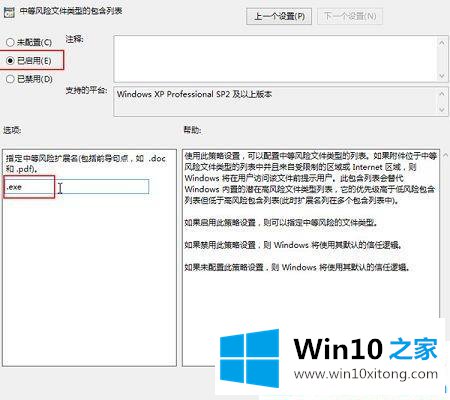
关于怎么关闭win10打开文件时"安全警告提示"的提示窗口就介绍到这了!更多win10系统教程关注Win10之家。
上面的内容就是和大家说的win10打开文件总弹出“安全警告提示”的具体处理法子,要是顺利的帮助你把这个win10打开文件总弹出“安全警告提示”的问题处理好了,希望你继续支持本站,如果有什么意见,可以给小编留言,谢谢大家。